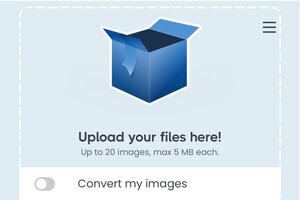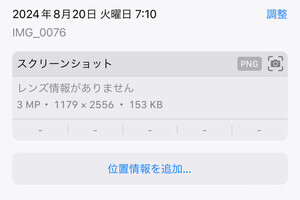iPhoneで「スクショ」を撮るのはかんたんなこと。Face ID搭載モデルでいえば、本体右側面のサイドボタンと左側面の音量を上げるボタンを同時押しすればOK、それだけで押した瞬間の画面がPNG画像としてカメラロールに保存されます。
しかし、2つのボタンの同時押しでは対応できないときも。たとえば、画面上部の黒い領域「ダイナミックアイランド」は、なにか表示されても数秒で消えてしまうことが多く、その一瞬を捉えてスクショを撮ることはかなり難しいものですが、ボタンを押してから3秒などとスクショのタイミングを正確に予測できるのであれば話は違ってきます。
いわば「時間差スクショ」、実は簡単に実現できます。iPhoneに標準装備のアプリ「ショートカット」でちょっとしたプログラム(ショートカット)を作成し、iPhone 15 Pro/Pro Max以降に搭載されている「アクションボタン」で起動するよう設定すればいいのです。
まずはショートカットを起動し、画面右上にある「+」ボタンをタップして新規ショートカットを作成します。検索欄にアクション(ショートカットの構成要素)の名前の一部を入力し、検索しましょう。「待機」と「スクリーンショットを撮る」、「"写真に保存"」の順に検索し、待機時間を5秒程度に設定して「完了」ボタンをタップすれば完成です。作成したショートカットは左上に表示されるので、長押しして適当な名前を設定しましょう。
仕上げに、「設定」→「アクションボタン」の順に画面を開き、画面をスライドして「ショートカット」項目で先ほど作成したショートカットを指定すれば、時間差スクショの準備は完了です。あとはアクションボタンを長押しするだけ、設定した秒数が経過したあとにスクショが作成されるはずですよ。